Arbeitsgerichts-VB erstellen
Hauptseite > Mahnverfahren > Arbeitsgerichts-VB erstellen
| Arbeitsgerichts-VB erstellen | |||||||
|---|---|---|---|---|---|---|---|
|
|
Inhaltsverzeichnis
- 1 Allgemeines
- 2 Funktionen im Bearbeitungsbereich
- 2.1 Vollstreckungsbescheid ArbG - Teil 1
- 2.2 Vollstreckungsbescheid ArbG - Teil 2
- 2.2.1 Geschäftszeichen des Antragstellers
- 2.2.2 ...folgenden Anspruch geltend
- 2.2.3 Hauptforderung
- 2.2.4 Nebenforderung
- 2.2.5 Auslagen d. Antragstellers
- 2.2.6 Gesamtbetrag
- 2.2.7 Zinsen, Bezeichnung der Nebenforderung
- 2.2.8 Anspruch hängt von Gegenleistung ab
- 2.2.9 wegen vorstehender Beträge
- 2.2.10 wegen
- 2.2.11 abzüglich gezahlter
- 2.2.12 weiterer Kostenbetrag
- 2.2.13 Ort, Datum d. Antrags
- 2.2.14 Der Antragsgegner hat geleistet
- 3 Funktionen in der Abschlussleiste
- 4 Weitere Funktionen und Erklärungen
Allgemeines
Wenn Sie die Programmfunktion Arbeitsgerichts-Vollstreckungsbescheid aus dem Menü Bescheide gewählt haben, wird auf dem Bildschirm der Arbeitsgerichts-Vollstreckungsbescheid aufgebaut und mit den in den Stammdaten und im Forderungskonto erfassten Daten gefüllt.
Wurde ein Arbeitsgerichts-Mahnbescheid für den Nadeldrucker oder Laserdruckerformular (6-fach) erstellt wird die erste Bildschirmseite des Arbeitsgerichts-Vollstreckungsbescheides mit den Daten aus dem vorangehenden Arbeitsgerichts-Mahnbescheid gefüllt. Die Eingaben können nicht verändert werden. Diese Seite erscheint nur kurz auf dem Bildschirm, bevor die zweite Seite des Bescheids auf dem Bildschirm zu sehen ist. Wenn Sie die erste Bildschirmseite des Arbeitsgerichts-Vollstreckungsbescheids sehen möchten, öffnen Sie das Menü Fenster und klicken Sie auf die Zeile Vollstreckungsbescheid - Teil 1.
Wurde ein Arbeitsgerichts-Mahnbescheid für ein Laserdruckerformular (7-fach) erstellt wird die erste Bildschirmseite des Arbeitsgerichts-Vollstreckungsbescheides mit den Daten aus dem Arbeitsgerichts-Mahnbescheid gefüllt. Wurden durch das Gericht in der Zustellungsnachricht zum Arbeitsgerichts-Mahnbescheid im Bereich Antragsteller / Antragsgegner Änderungen vorgenommen, dürfen diese in den Arbeitsgerichts-Vollstreckungsbescheid nicht übertragen werden. Sämtliche Daten des Arbeitsgerichts-Vollstreckungsbescheides müssen mit dem Arbeitsgerichts-Mahnbescheid übereinstimmen. Abweichungen gegenüber dem Arbeitsgerichts-Mahnbescheid müssen in einem gesonderten Schriftsatz zum Arbeitsgerichts-Vollstreckungsbescheid mitgeteilt werden.
Funktionen im Bearbeitungsbereich
Vollstreckungsbescheid ArbG - Teil 1
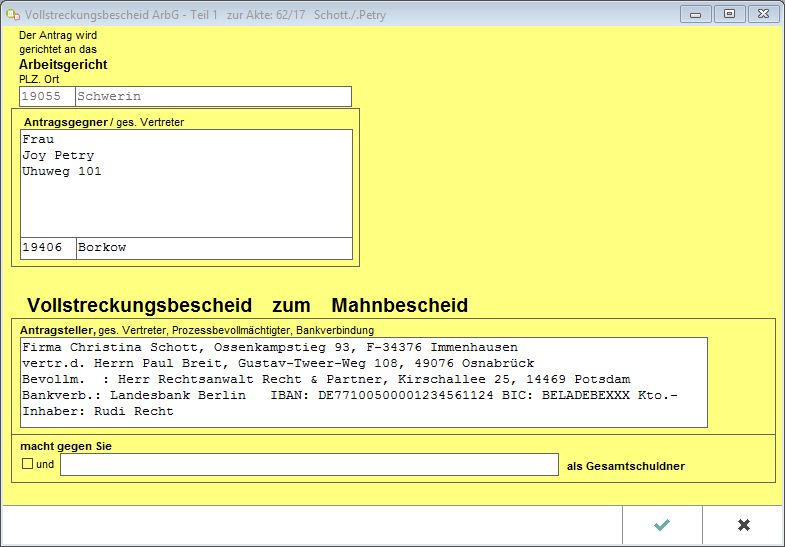
PLZ /Ort
Geben Sie hier die Postleitzahl und den Ort des zuständigen Gerichts ein. Diese Daten können Sie der Zustellnachricht vom Gericht entnehmen.
Antragsgegner / ges. Vertreter
Die Daten in diesem Feld werden auf der Grundlage des Mahnbescheides eingelesen. Eine Änderung dieser Angaben ist nicht möglich. Eingaben sind nur auf der unteren Hälfte der Maske Vollstreckungsbescheid - Teil 2 möglich.
Antragsteller / ges. Vertreter / Prozessbevollmächtigter / Bankverbindung
Die Daten in diesem Feld werden auf der Grundlage des Mahnbescheides eingelesen. Eine Änderung dieser Angaben ist nicht möglich. Eingaben sind nur auf der unteren Hälfte der Maske Vollstreckungsbescheid - Teil 2 möglich.
Vollstreckungsbescheid ArbG - Teil 2
Auf dem Bildschirm wird die zweite Seite des Vollstreckungsbescheids aufgebaut und mit den in den Stammdaten und im Forderungskonto erfassten Daten gefüllt. Überprüfen Sie diese bzw. ergänzen Sie fehlende oder unvollständige Angaben.
Ein Vollstreckungsbescheid ist erst dann erstellt, wenn sowohl beide Bildschirmseiten eines Antrags sowie ggf. die erforderliche Anlage bestätigt wurden. Sie können durch Wahl der entsprechenden Zeile im Menü Fenster zwischen den verschiedenen Teilen des Antrags wechseln. Mit einem Mausklick bestätigen Sie Ihre Angaben. Wenn mehr Zahlungen geleistet wurden, als auf dem Vordruck dargestellt werden können öffnet sich außerdem das Fenster Anlagen. Die Maske Gerichtskosten und RA-Gebühren buchen wird aufgerufen. Danach können Sie zu dem Mahnbescheid ein Übersendungsanschreiben erstellen. Zum Drucken der Bescheide nutzen Sie die Funktion Bescheide drucken im Startmenü von Bescheide.
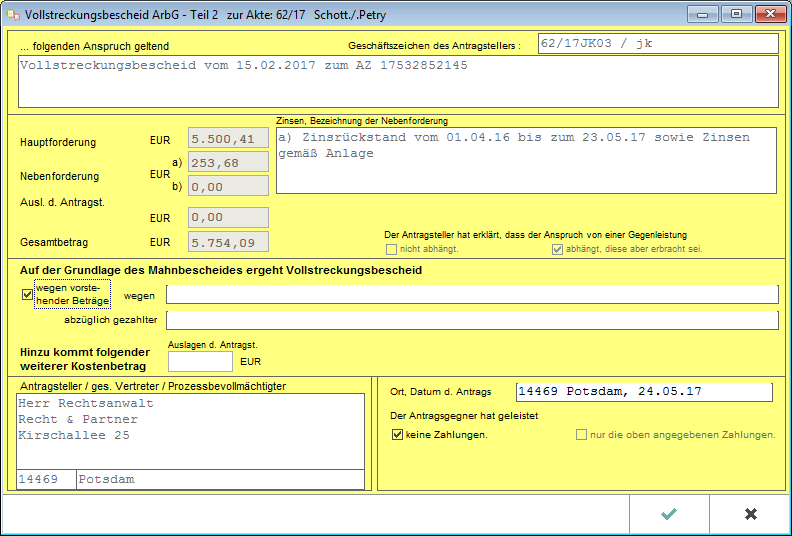
Geschäftszeichen des Antragstellers
Diese Daten in diesen Feldern werden auf der Grundlage des Mahnbescheides eingelesen. Eine Änderung dieser Angaben ist nicht möglich.
...folgenden Anspruch geltend
Diese Daten in diesen Feldern werden auf der Grundlage des Mahnbescheides eingelesen. Eine Änderung dieser Angaben ist nicht möglich.
Hauptforderung
Diese Daten in diesen Feldern werden auf der Grundlage des Mahnbescheides eingelesen. Eine Änderung dieser Angaben ist nicht möglich.
Nebenforderung
Diese Daten in diesen Feldern werden auf der Grundlage des Mahnbescheides eingelesen. Eine Änderung dieser Angaben ist nicht möglich.
Auslagen d. Antragstellers
Diese Daten in diesen Feldern werden auf der Grundlage des Mahnbescheides eingelesen. Eine Änderung dieser Angaben ist nicht möglich.
Gesamtbetrag
Diese Daten in diesen Feldern werden auf der Grundlage des Mahnbescheides eingelesen. Eine Änderung dieser Angaben ist nicht möglich.
Zinsen, Bezeichnung der Nebenforderung
Diese Daten in diesen Feldern werden auf der Grundlage des Mahnbescheides eingelesen. Eine Änderung dieser Angaben ist nicht möglich.
Anspruch hängt von Gegenleistung ab
Diese Daten in diesen Feldern werden auf der Grundlage des Mahnbescheides eingelesen. Eine Änderung dieser Angaben ist nicht möglich.
wegen vorstehender Beträge
Hat sich der Betrag der geltend gemachten Forderung auf andere Weise als durch Teilzahlung des Antragsgegners geändert, z. B. bei Teilwiderspruch oder Aufrechnung, entfernen Sie das Häkchen aus dem Einstellungsfeld wegen vorstehender Beträge, wählen Sie jedoch die Einstellung Der Antragsgegner hat geleistet keine Zahlungen. Tragen Sie in die Zeile wegen den Grund für die Änderung ein.
wegen
Geben Sie zunächst an, welcher Anspruch mit dem Vollstreckungsbescheid verfolgt wird. Hat der Antragsgegner nichts gezahlt, wählen Sie die Einstellungen wegen vorstehender Beträge und Der Antragsgegner hat geleistet keine Zahlungen. Sind keine Zahlungen für den Antragsgegner im Forderungskonto verbucht worden, schlägt das Programm diese Festlegungen entsprechend vor.
abzüglich gezahlter
Hat der Antragsgegner Teilzahlungen geleistet, sind die Zahlungen in der Zeile abzüglich gezahlt nach Betrag und Datum ihres Eingangs einzeln zu bezeichnen. Das Programm ermittelt die Zahlungen aus dem aktuellen Forderungskonto und schlägt diese hier vor. Sie können eingegangene Zahlungen, die nicht im Forderungskonto verbucht worden sind, manuell unter abzüglich gezahlter bezeichnen. In diesem Fall müssen die Gebühren allerdings manuell korrigiert werden.
weiterer Kostenbetrag
Als weiter hinzukommende Kostenbeträge tragen Sie bei Auslagen d. Antragst. die Auslagen des Antragstellers ein.
Ort, Datum d. Antrags
Als Ort des Antrags schlägt das Programm den Kanzleisitz des Gläubigerbevollmächtigten vor, der in den Grundeinstellungen auf der Karteikarte Allgemein erfasst worden ist. Als Datum des Antrags wird das aktuelle Datum der Erstellung des Antrags vorgeschlagen.
Der Antragsgegner hat geleistet
Wählen Sie hier, ob der Antragsgegner schon Zahlungen geleistet hat.
Funktionen in der Abschlussleiste
OK und Schließen
Speichert die eingegebenen Daten und beendet die Programmfunktion.
Abbruch und Schließen
Beendet die Programmfunktion. Eine Speicherung erfolgt nicht.
Weitere Funktionen und Erklärungen
Buchen der Gerichtskosten und RA-Gebühren
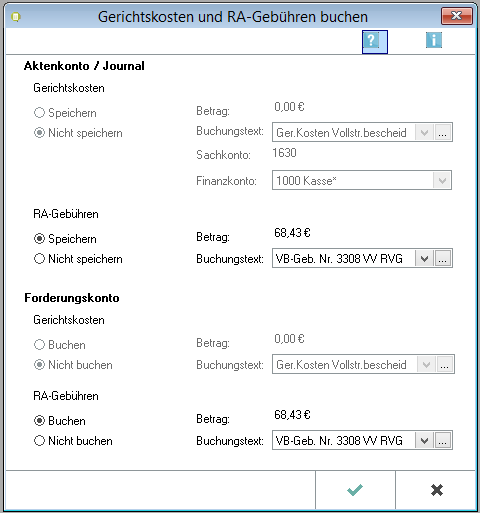
Sie können die mit dem Antrag auf Erlass eines Mahn- bzw. Vollstreckungsbescheides im Mahnverfahren anfallenden Verfahrenskosten in das Forderungskonto und / oder das Aktenkonto und Journal buchen. Nach dem Erstellen eines Mahnbescheids wird die Eingabemaske Gerichtskosten und RA-Gebühren buchen aufgerufen. Die hier angezeigten Buchungsbeträge können nicht geändert werden. Sie können nur entscheiden, ob und wohin diese Beträge gebucht werden sollen und den Buchungstext bestimmen.
Bei der Erstellung eines arbeitsgerichtlichen Mahnbescheides können Sie die Gerichtskosten weder in das Forderungskonto noch in das Aktenkonto und Journal buchen. Dies ist darin begründet, dass die Kosten für den arbeitsgerichtlichen Mahnbescheid von jeder Partei selbst zu tragen sind und erst zu den in §§ 6 Abs. 4, 9 GKG bestimmten Zeitpunkten anfallen. Die entsprechenden Bereiche im Eingabefenster können nicht ausgewählt werden.
Im Anschluss an das Erstellen des Vollstreckungsbescheids sowie des Buchens der anfallenden Gebühren und Kosten können Sie nun die Vollstreckungsbescheide mittels der Programmfunktion Bescheide drucken drucken.
Übersendungsanschreiben Mahnverfahren
Das Fenster wird nur aufgerufen, soweit die Einstellung Übersendungsanschreiben an Mandanten drucken gewählt ist.
Registerkarte → Übersendungsanschreiben Mahnverfahren